처음에 오드로이드 H2를 샀을 때, 별도로 판매되는 케이스를 구매하지 않고 사용하여 날이 갈수록 먼지가 쌓이고 보기에도 안좋았습니다.
그래서 집에 굴러다니는 박스를 적당히 잘라 오드로이드 H2 케이스로 사용했는데, 크기도 작고 해서 이번에 안쓰는 슬림 PC 케이스를 쓰기로 했습니다.


|
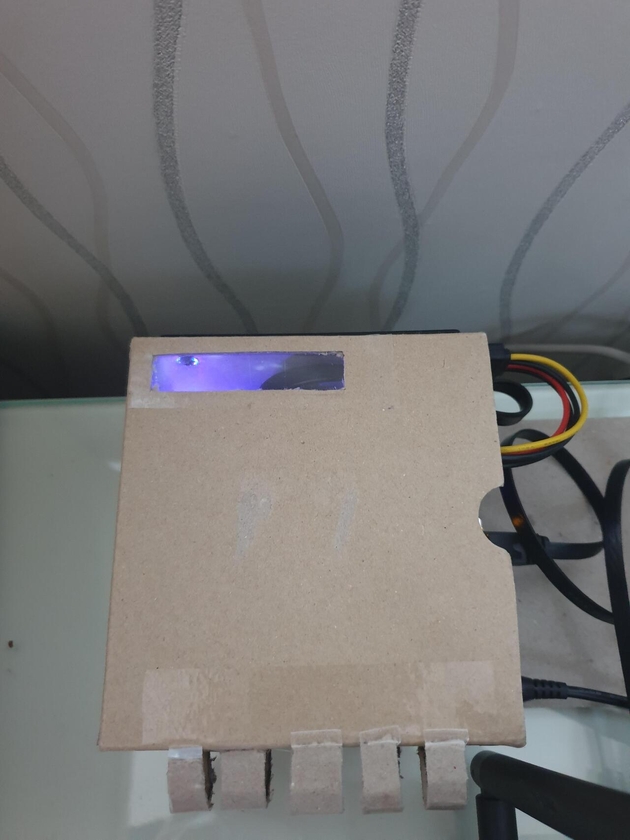
|
|---|---|
위 사진은 기존에 사용하던 오드로이드 H2 박스 케이스입니다. 그냥 먼지만 피하는? 정도의 용도입니다.

다만 SSD나 HDD 연결 시 선도 주렁주렁 연결되어 보기싫고 또 먼지가 쌓이게 됩니다.
그래서... 이번에 교체할 케이스는 바로~

|

|
|---|
이겁니다. 중고나라에 올렸으나 팔리지도 않고 성능도 굉장히 안좋아 쓰지 않고 있었는데,
생각해보니 이만큼 좋은 케이스가 없는 것 같습니다.
안에 내용물(메인보드, CPU 등)은 따로 빼두었으며 언제 한번 처분하려고 합니다.
중간에 사진이 많이 없는 점 양해바랍니다.
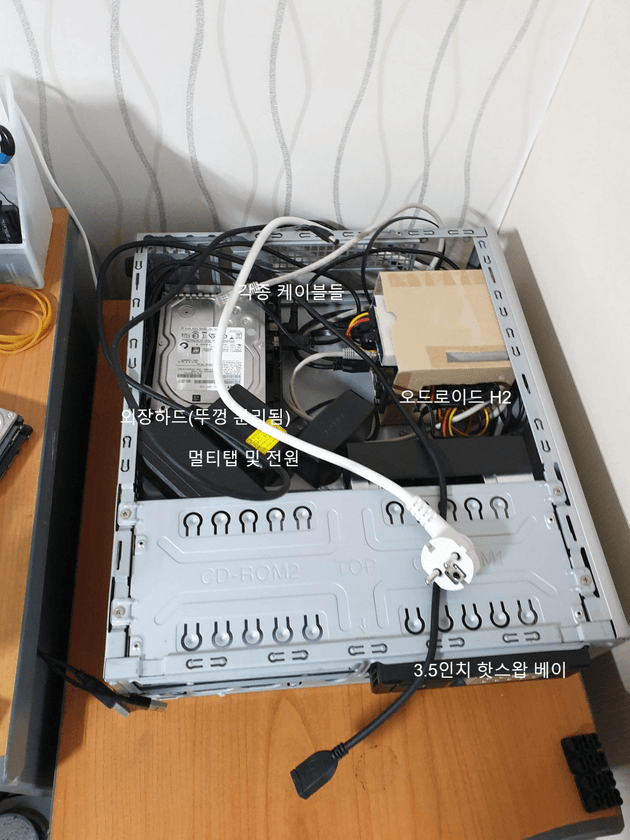


핫스왑 베이로 하드디스크를 쉽게 탈착할 수 있습니다.

처음에 정리했을 땐 케이블을 다 우겨넣은 식이라 많이 지저분합니다.
그래서 몇 번 뺐다가 넣었다가 정리를 많이 했습니다.

상단에 케이블 홀더를 붙여 깔끔하게 정리해줍니다. 다이소에서 8개 천원에 샀는데 좋은 것 같습니다.

케이스에 있던 파워 LED와 전원 스위치를 활용할 겁니다.
오드로이드 H2의 GPIO에 LED와 POWER를 연결해주면 되는데, 핀 구성은 아래와 같습니다.
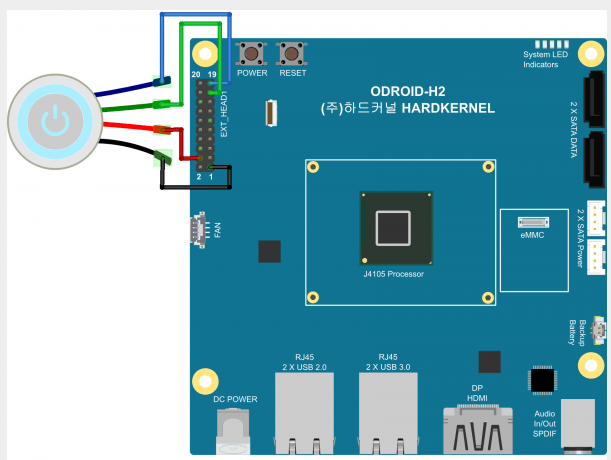
- 빨강색: LED+
- 검정색: LED-
- 파랑색: POWER
- 녹색: POWER GND
주의! 오드로이드 H2의 핀 배열이며 H2+는 위의 그림과 다릅니다. 공식 홈페이지에서 확인해주세요.
https://wiki.odroid.com/odroid-h2/application_note/external_power_switch#tab__h21


안쪽에 핀이 연결된 사진은 찍지 못했지만 이런식으로 연결됩니다.
아무래도 케이스 공간이 넓어 점퍼 케이블을 이용하여 선을 연장했습니다. 아두이노에서 쓰다 남은걸 여기에 쓰게 되네요.
그리고 케이스의 전원 스위치를 누르면...

이렇게 파란 불이 들어오면서 잘 켜집니다!


최종 모습인데 정말 깔끔해졌습니다. 기존에 멀티탭이 주렁주렁 달려있던 콘센트들도 케이스 안으로 넣어버리니 아주 깔끔하네요.


그리고 핫스왑 베이도 장착시켜 놓았기 때문에 SATA선을 번거롭게 장착할 필요없이 HDD 넣기만 하면 됩니다.
원래 3D 프린터로 오드로이드 H2를 itx 폼팩터로 변환시켜주는 컨버터를 출력하여 케이스에 장착하려고 했는데, 그냥 이렇게 써도 좋을 것 같습니다.
굉장히 만족스럽네요. 먼지가 쌓여도 그냥 위에 한번 쓱 닦아주면 되고..
지저분하던 협탁이 깔끔해졌습니다. 또 추가로 위쪽 공간도 활용할 수 있구요.
